كيفية إعداد سجلات البريد الإلكتروني في WordPress
نشرت: 2019-11-19يوفر لك تسجيل البريد الإلكتروني الاحتفاظ بسجل لكل بريد تم إرساله من موقع الويب الخاص بك. إذا كنت ترغب في إعداد تسجيل البريد الإلكتروني لموقع WordPress الخاص بك ، فأنت في المكان الصحيح ، فإن المكون الإضافي WP Mail SMTP من WPForms هو كل ما تحتاجه. باختصار ، للحفاظ على سجلات البريد الإلكتروني والاحتفاظ بها ، عليك فقط تثبيت WP Mail SMTP Plugin ، متبوعًا بتمكين سجلات البريد الإلكتروني في WordPress ثم عرض سجلات البريد الإلكتروني في WordPress.
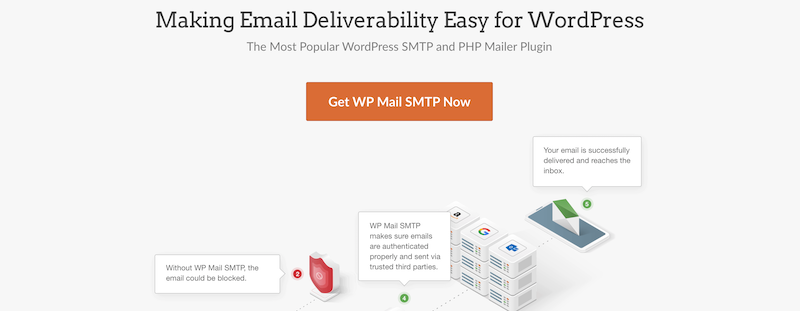
في هذا البرنامج التعليمي ، نستخدم المكون الإضافي WP Mail SMTP WordPress ، انقر فوق الزر لتنزيله.
إعداد سجلات البريد الإلكتروني في WordPress
تعد عملية تثبيت وتعيين سجلات البريد الإلكتروني على WordPress مهمة سهلة وبسيطة. هناك ما مجموعه 3 خطوات يجب اتباعها من أجل الإعداد الكامل للاحتفاظ بسجلات البريد الإلكتروني لموقعك ، من أجل تزويدك بمعلومات أفضل ومنظمة إلى جانب التحكم في رسائل البريد الإلكتروني التي يرسلها موقع الويب الخاص بك. يمكنك أيضًا تضمين المحتوى الذي سيتم الاحتفاظ به في السجلات جنبًا إلى جنب مع تفاصيل السجل الأخرى. يتم شرح الخطوات خطوة بخطوة أدناه. كما ذكرنا سابقًا ، فإن العملية برمتها سهلة وبسيطة للغاية.
1. تثبيت البرنامج المساعد WP Mail SMTP
لتثبيت البرنامج المساعد WP Mail SMTP ، يجب عليك أولاً تنزيل ملف البرنامج المساعد من wpforms.com. يعرضون أيضًا توفير الإعداد وعمل التهيئة الذي يجب أن يقوم به فريق WP Mail SMTP الخاص بهم ، والذي يتعامل مع جميع إعدادات البريد ويطبق اختبارًا للتأكد من أن لديك نظام عمل خالٍ من المتاعب. بعد تنشيط المكون الإضافي ، عليك فقط الانتقال إلى لوحة تحكم WordPress الخاصة بك.
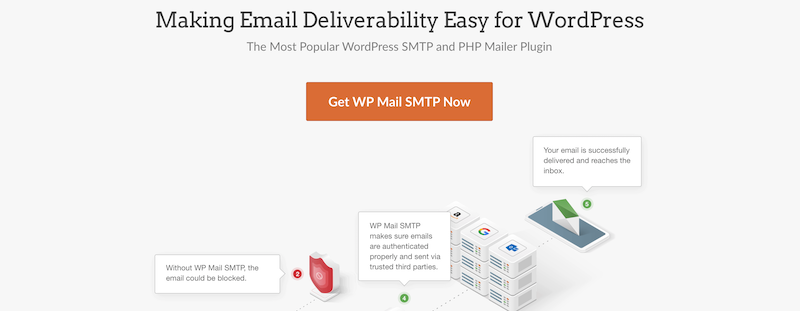
2. قم بتمكين سجلات البريد الإلكتروني في WordPress
انتقل إلى WP Mail SMTP من لوحة معلومات WordPress الخاصة بك وانتقل إلى الإعدادات في علامة التبويب WP Mail SMTP. ثم عليك النقر فوق علامة التبويب "سجل البريد الإلكتروني". ستجد خيار "تمكين السجل" في صفحة سجل البريد الإلكتروني. من خلال تمكينه ، ستحتفظ بسجل لجميع رسائل البريد الإلكتروني المرسلة من موقعك. ستشمل تفاصيل السجل ما يلي:
- ستخبرك حالة البريد الإلكتروني إذا تم إرسالها بنجاح أم لا.
- تاريخ ووقت إرسال البريد الإلكتروني.
- سطر موضوع البريد الإلكتروني.
- عنوان البريد الإلكتروني للمستلم أو عناوينه ، بما في ذلك CC و BCC.
- عنوان البريد الإلكتروني للمرسل.
- عدد المرفقات إذا قمت بإعداد النماذج الخاصة بك لقبول مرفقات متعددة.
- خيارات الارسال التي تم استخدامها.
- تفاصيل فنية إضافية مثل نوع المحتوى ، MIME ، إلخ.
بعد تمكينه ، سيظهر خيار "تسجيل محتوى البريد الإلكتروني". سيتيح لك هذا الخيار تخزين موقعك وإرسال محتوى البريد الإلكتروني. سيكون المحتوى متاحًا للعرض مع السجل بمساعدة هذا الخيار. اضغط على زر "حفظ" لإنهاء الإعدادات الخاصة بك.
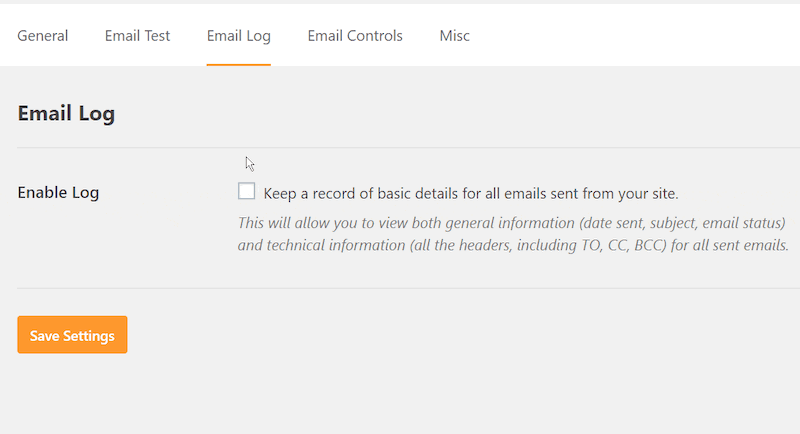
3. عرض سجلات البريد الإلكتروني في WordPress
لعرض وتحليل سجل البريد الإلكتروني لموقع WordPress الخاص بك ، عليك فقط النقر فوق متصفح 'WP Mail SMTP' من لوحة معلومات WordPress الخاصة بك ، متبوعًا بالنقر فوق 'سجل البريد الإلكتروني' ، والذي سيظهر على الجانب الأيسر من مسؤول WordPress قائمة. سيعرض لك الترتيب آخر رسائل البريد الإلكتروني أعلى فهرس القائمة. إذا كنت مهتمًا برؤية المزيد من التفاصيل عن بريد إلكتروني معين ، فما عليك سوى النقر فوق موضوع البريد الإلكتروني ، مما يتيح لك فتح صفحة تعرض سجل البريد الإلكتروني الفردي الكامل.

كانت هذه هي الخطوات الثلاث الأخيرة التي يجب اتخاذها من أجل التهيئة بشكل صحيح وإعداد مرفق حفظ سجل البريد الإلكتروني لموقع WordPress الخاص بك.
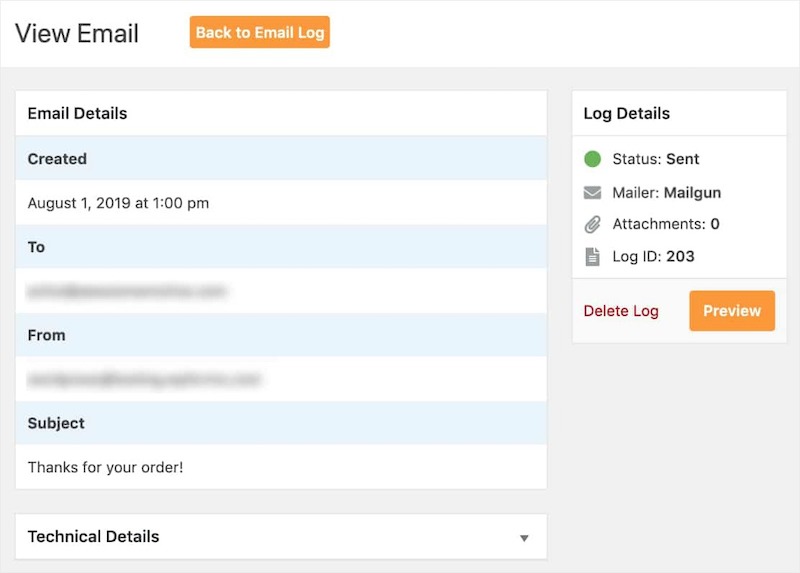
لماذا تشغيل سجلات البريد الإلكتروني؟
سيحتفظ تسجيل البريد الإلكتروني بسجل لك ، مع تتبع جميع رسائل البريد الإلكتروني التي تم إرسالها من موقعك. دائمًا ما يكون الاحتفاظ بالسجلات وتتبع الأنشطة مفيدًا. يتيح لك تنظيم السجلات والاحتفاظ بها الحصول على صورة واضحة للعمليات التي حدثت في الماضي أو الحاضر ، مما يمنحك تحكمًا أفضل. إلى جانب ذلك ، يمكن أن يكون تسجيل البريد الإلكتروني مفيدًا حقًا في سيناريوهات مثل:
1. عند استخدام إعلامات النموذج: تتيح لك إشعارات النموذج الحصول على تنبيهات عبر البريد الإلكتروني عندما يملأ المستخدم نموذجًا ويرسله. يمكن أن يساعد الاحتفاظ بالسجلات حقًا في توجيه رسائل البريد الإلكتروني تلقائيًا إلى الشخص المناسب الذي لديه اهتمام بهذا النموذج المرتبط بالبريد الإلكتروني. إنه يوفر الكفاءة والمرونة والسهولة في التشغيل اليومي.
2. يمكن أن يمكّنك الاحتفاظ بسجل البريد الإلكتروني من معرفة من حصل على أي بريد إلكتروني ، ويمكن أن يساعدك ذلك في البقاء منظمًا عن طريق التحقق من المعلومات وتحديثها بخصوص سجلات البريد الإلكتروني الخاصة بك لمعرفة الزوار أو أعضاء الفريق الذين تلقوا رسائل البريد الإلكتروني ، ولأي غرض ، يمكن أن يساعد أيضًا في تصفية رسائل بريد إلكتروني معينة ، مما يجعل العمل العام أسهل حقًا وخالٍ من المتاعب.
3. إذا كنت بحاجة إلى مزيد من التفاصيل ، فسيكون تسجيل البريد الإلكتروني هنا من أجلك. سيساعدك تسجيل البريد الإلكتروني في رؤية أشياء مثل وقت إرسال بريد إلكتروني ، مما يمنحك صورة أفضل للأوقات والجداول الزمنية. يمكن عرض سجلات البريد الإلكتروني من أجل الحصول على الكثير من التفاصيل المهمة ، بما في ذلك التواريخ والأوقات وجهات الاتصال الخاصة برسائل البريد الإلكتروني التي تم إرسالها.
4. يساعدك تسجيل البريد الإلكتروني في التأكد من تسليم رسائل البريد الإلكتروني أم لا. على سبيل المثال ، إذا جاء إليك زائر أو مستخدم أو اتصل بك وادعى أنه لم يتلق بريدًا إلكترونيًا كان من المفترض أن ترسله ، في هذا السيناريو ، يمكنك التحقق من حالة رسائل البريد الإلكتروني المرسلة وتأكيدها بسرعة عرض السجل. هذا مفيد حقًا ومفيد في سيناريوهات مختلفة.
خاتمة
أخيرًا ، لقد انتهيت من جزء الإعداد من نظام حفظ سجل البريد الإلكتروني الخاص بالمكوِّن الإضافي WP Mail SMTP. بشكل عام ، إنها طريقة سهلة وليست معقدة للغاية. حتى الشخص المبتدئ أو غير البارع في التكنولوجيا يمكنه القيام بذلك. احصل الآن على صورة أفضل ومعلومات محدثة ببضع نقرات فقط ، وبمساعدة هذا المكون الإضافي ، يمكنك الاحتفاظ بالسجلات بطريقة منظمة للغاية ، لتوفير كل عناء العثور على معلومات حول رسائل البريد الإلكتروني التي أرسلتها. يوفر سهولة في العمل ويمكّنك من الاستفادة من حفظ سجلات رسائل البريد الإلكتروني بشكل كامل. وبالتالي ، تجعل حياتك أسهل وأبسط في هذا الموقف بالذات. المكون الإضافي الذي نستخدمه في هذا البرنامج التعليمي هو WPForms ، إذا كنت تفكر في تنزيل نسخة مقرصنة منه ، فاقرأ المزيد عن تجاربنا هنا.
في هذا البرنامج التعليمي ، نستخدم المكون الإضافي WP Mail SMTP WordPress ، انقر فوق الزر لتنزيله.
